Предварительный просмотр контента из …
Когда мы наводим указатель мыши на свернутое окно, мы замечаем, что отображается небольшое окно предварительного просмотра. Однако, как правило, предварительный просмотр очень мал — как его увеличить?
Просмотр содержимого минимизированного окна очень полезен — мы можем быстро проверить, что происходит в минимизированной программе, без необходимости максимизировать окно. К сожалению, предварительный просмотр указателя мыши по умолчанию довольно мал, и мы не видим там многого.
Мы увеличиваем размер предварительного просмотра панели задач
К счастью, нам не нужно загружать дополнительные программы — мы сделаем все, отредактировав соответствующее значение в реестре.
1. Нажмите комбинацию клавиш Windows + R. В стартовом окне введите смерзаться, для запуска редактора реестра.
2. В редакторе реестра перейдите по ссылке:
HKEY_CURRENT_USER \ Software \ Microsoft \ Windows \ CurrentVersion \ Explorer \ Taskband
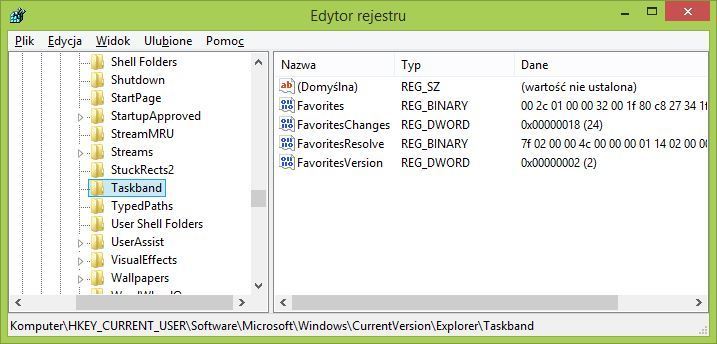
3. Выберите клавишу «Задача» слева, затем щелкните правой кнопкой мыши правой кнопкой мыши и выберите «Создать»> «DWORD (32-разрядное значение)».
4. Назовите новое значение «MinThumbSizePx» и подтвердите с помощью клавиши «Ввод».
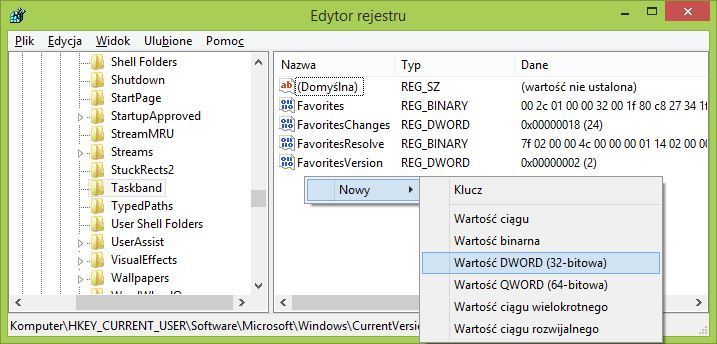
5. Дважды щелкните по созданной записи MinThumbSizePx, чтобы ввести значение. Установите его в десятичное значение, а затем введите, например, 500 (минимальная ширина предварительного просмотра, выраженная в пикселях).
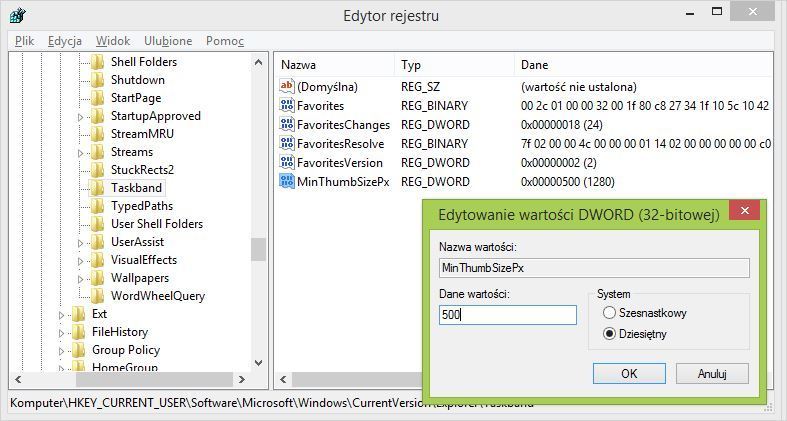
6. Подтвердите настройки кнопкой ОК, закройте редактор реестра и войдите в систему или перезагрузите компьютер.
Окно предварительного просмотра теперь будет намного больше, чем Windows. Вы можете успешно прочитать содержимое окна и посмотреть вокруг него без необходимости максимизации.






